
 Shopify
Shopify

L’integrazione di Fabrick Payment Orchestra su Shopify viene offerta come Applicazione e permette di utilizzare diversi metodi di pagamento.
L’applicazione Fabrick per Shopify permette il pagamento attraverso il payment gateway Fabrick Payment Orchestra, gateway di pagamento che permette di accettare le carte dei principali circuiti nazionali e internazionali e oltre 250 sistemi alternativi. Le oltre 1,7 milioni di aziende che si affidano a Shopify avranno a disposizione i metodi di pagamento consentiti dal partner (in continuo aggiornamento) che il merchant avrà sottoscritto con Fabrick.
L’applicazione fornisce un unico pannello di settings per:
inserire la propria “shop login” e “api key” che il merchant dovrà aver richiesto in precedenza a Fabrick previa attivazione di un contratto.
La gestione di multilingua e multicurrency sono gestite in automatico in base ai parametri dell’ordine Shopify e delle impostazioni nel portale.
Configurazione Back Office (dashboard myCommerce)
Al link seguente è possibile richiedere un Account Test per testare il Plugin con il gateway di pagamento Fabrick Payment Orchestra:
https://dashboard.gestpay.net/BackOffice/
Una volta creato l’account di test, è necessario comunicare lo Shoplogin, tutti i metodi di pagamento e le funzionalità che si vogliono testare dal form di assistenza tecnica.
Creare l’account di test serve anche a proseguire con i prossimi passi.
Effettuare i seguenti passaggi nel Back Office dell'applicazione:
Una volta loggati al proprio Back Office Fabrick, procedere sul menu Configurazione > Sicurezza.
Cliccare “Livello Sicurezza”.
Cliccare “APIKEY”.
Selezionare “Aggiungi Chiave”.
Andare sul menu “Livello Sicurezza”.
Selezionare il Checkbox “APIKEY”.
Flusso di installazione di Shopify
Per attivare l’Applicazione sul proprio portale Shopify, il merchant deve procedere attraverso la classica procedura di installazione di un Applicazione da questo link.
1. Installare il pagamento
In questa fase l’Applicazione si installa e autentica con lo shop attraverso il protocollo oAuth (https://shopify.dev/apps/auth/oauth ), avvisando il merchant dei dati ai quali l’Applicazione ha accesso, chiamati “scopes”:
l write_payment_gateways: lettura e scrittura delle API per la configurazione dei settings del gateway
l write_payment_sessions: lettura e scrittura relative alle sessioni sui pagamenti e resi
Da questa fase l’Applicazione ottiene l’accessToken per poter interagire con le transazioni create dalla piattaforma Ecommerce.
Passi da seguire sulla piattaforma Shopify:
Dalla pagina dell’Applicazione cliccare sulla CTA “Aggiungi App”
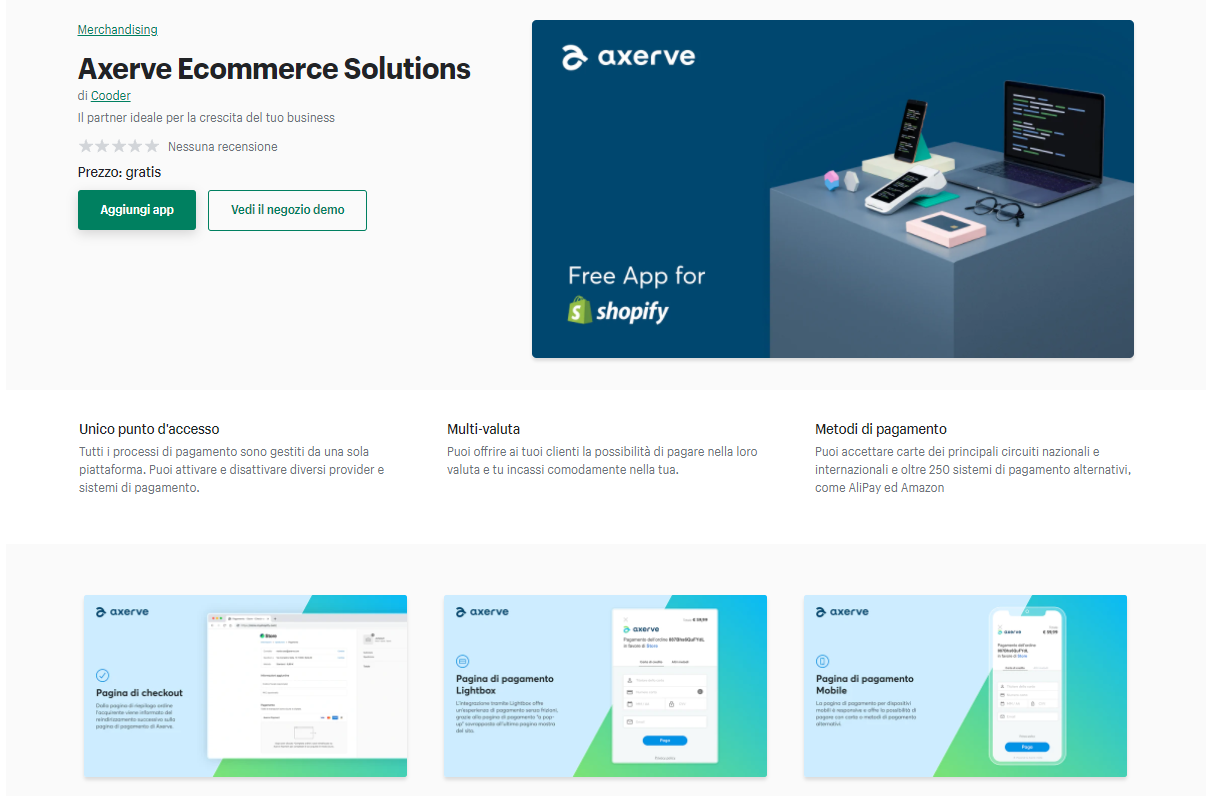
Viene chiesto di accedere al proprio store se non si è già connessi:
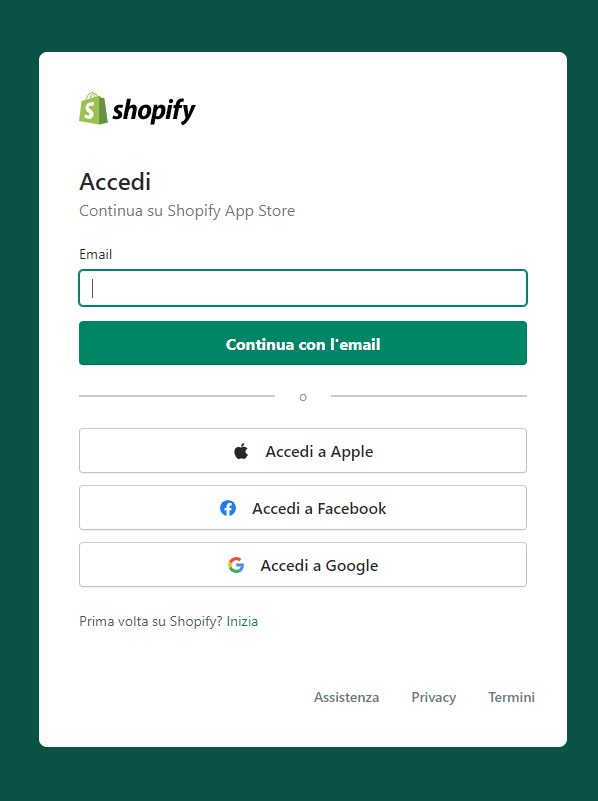
Selezionare dall’elenco degli store, lo store su cui installare l’Applicazione, oppure inserire direttamente l’url.
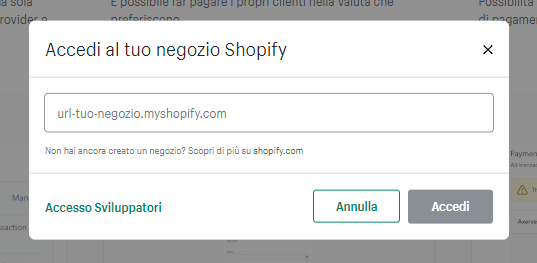
Completare la procedura di installazione sul proprio store, confermando di voler installare l’Applicazione.
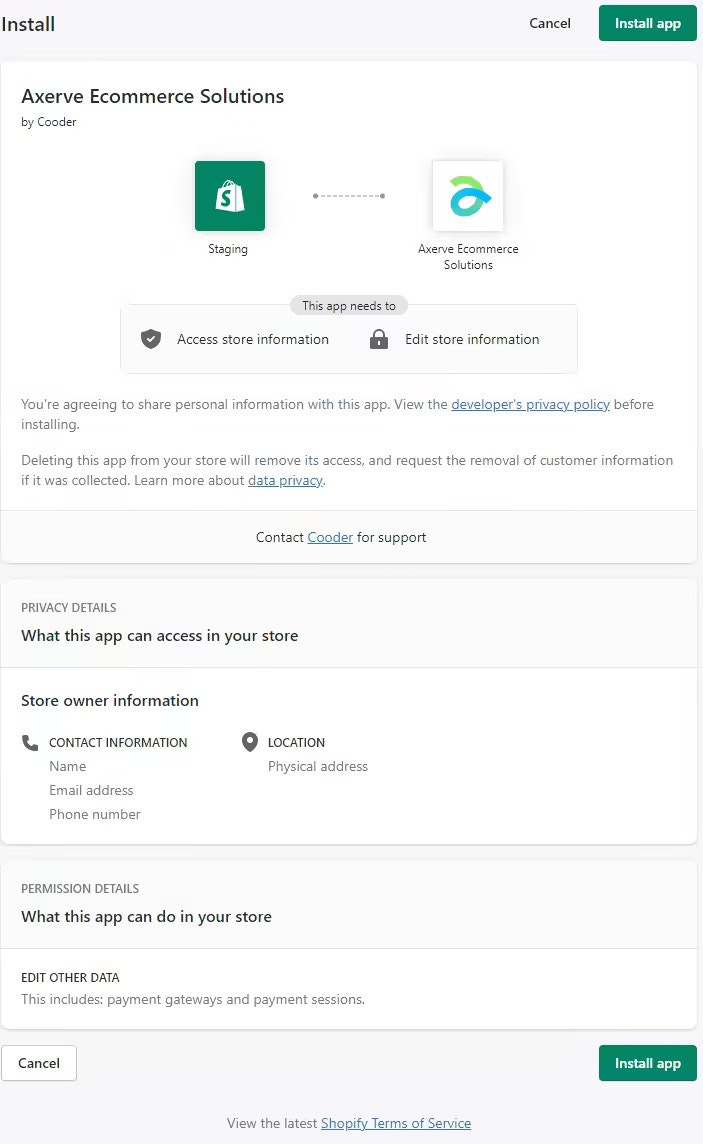
2. Configurare e attivare il metodo di pagamento
È necessario configurare il nuovo metodo di pagamento per attivarlo prima di renderlo disponibile. Come anche indicato nella Form di configurazione, in questo caso è necessario, avere preventivamente attivato un contratto con Fabrick in modo da avere un account con due parametri fondamentali:
Shop Login (ex. GESPAY12345)
Payment Api Key (ex. YzejApM8AfnBzmvmMsMIp0y1V91aakQY…)
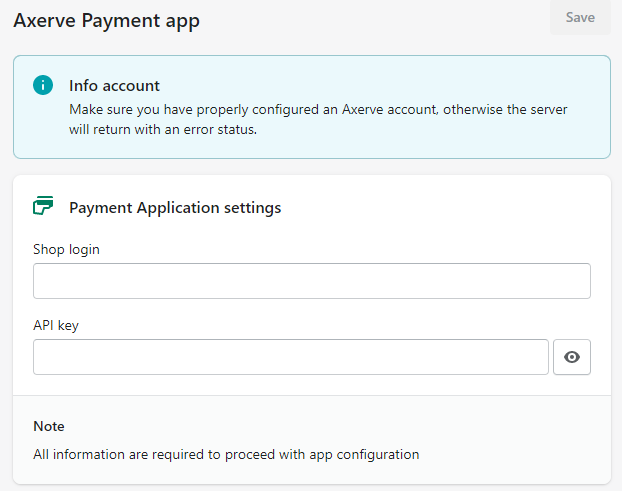
È necessario inserire i dati e salvare per poter gestire poi il metodo di pagamento e trovarlo nella sezione dei Settings > Payment alla quale si viene indirizzati in automatico. Nel caso non vengano salvati i dati, è necessario procedere nuovamente con la fase di installazione descritta al punto 1.
Dopo aver configurato e salvato i dati, il metodo può essere attivato e da quel momento è visibile anche nel flusso del checkout.
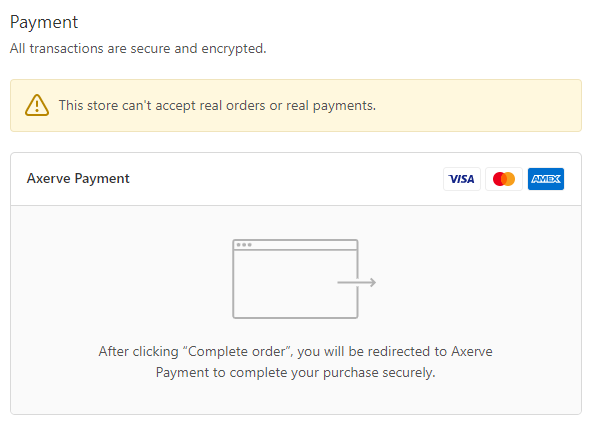
Dopo aver completato gli step di installazione e configurazione, cliccare “Activate”.
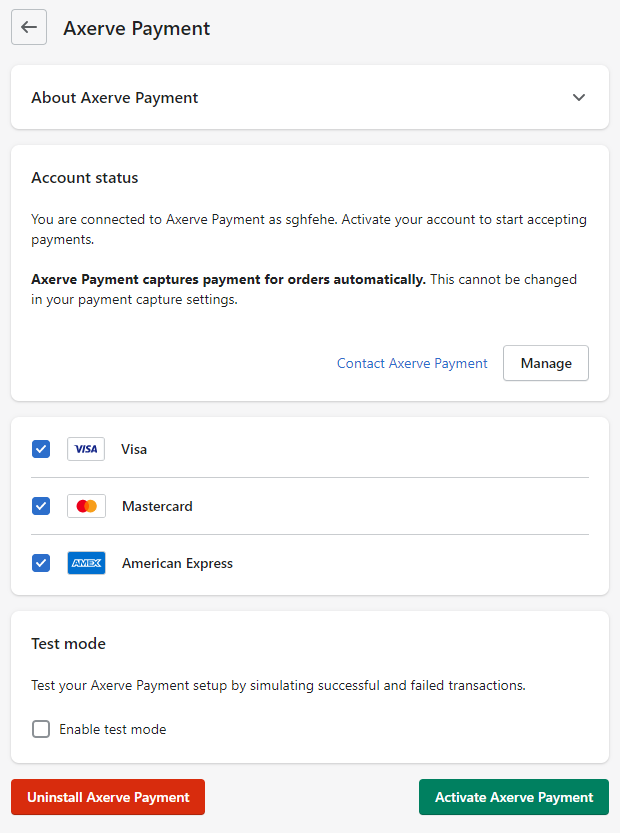
3. Disattivare il metodo di pagamento
Se si vuole disattivare il metodo di pagamento, è possibile farlo dal Pannello di Configurazione del gateway in Shopify. Quando viene disattivato il metodo, questo viene rimosso dalla lista dei metodi disponibili/abilitati, ma resta possibile procedere ancora con i resi di ordini ricevuti in precedenza.
Non disinstallare l’Applicazione. Una volta disinstallata l’Applicazione tutte le operazioni su ordini pagati con quel gateway, compresi i resi, vengono disabilitate.
Selezionare il provider dalla lista, nella sezione “Supported payment methods”,.
Cliccare “Manage”.
Cliccare “Deactivate“ per disattivare il provider.
Cliccare “Deactivate Payments App”.
4. Abilitare test mode su Shopify
Dopo aver creato l’account di test su Fabrick e configurato Shopify, per abilitare il test mode è sufficiente selezionare l'opzione specifica.

5. Riconciliare gli ordini Shopify e Fabrick
Per riconciliare gli ordini tra il backend di Shopify e la dashboard di Fabrick, bisogna tenere conto che lo ShopTransactionID su dashboard Fabrick equivale al Payment Reference sull’ordine Shopify.